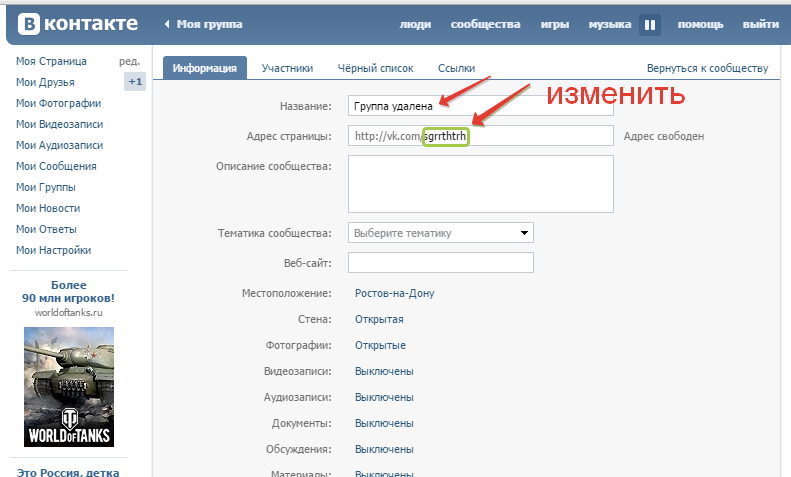Основы работы с группами: создание, вступление в группы и управление ими
Что такое группа?
Группы — это подмножества людей в вашей организации, которые совместно работают над проектами. У каждой группы есть участники, а также проектыпроектыПроекты — это списки задач., беседыбеседыБеседы — это способ обмена информацией между пользователями в Asana. Начать беседу можно на странице любого проекта или группы. и календарь.
Когда участник впервые вступает в организацию, он не добавляется автоматически в группы в составе этой организации; каждый сотрудник создаёт группы в рамках организации или присоединяется к ним.
Участник организации может входить в состав сразу нескольких групп.
Если вы являетесь участником организации, то на боковой панелибоковой панели вы найдёте список её групп. Как участнику вам будут видны два списка групп на боковой панели. В первом списке находятся группы, к которым у вас есть доступ; во втором приводятся группы, к которым доступа нет, а также команда, позволяющая вступить в них.
Если вы являетесь участником с доступом к определённому проекту в организации, то на боковой панелибоковой панели у вас будет отображаться список групп, к которым вы имеете доступ. Участники с доступом к определённому проекту не могут видеть какие-либо другие группы в организации.
Названия групп отображаются под избранными и недавними проектами.
На боковой панели можно:
- Просматривать группы, в которых вы состоите.
- Создавать новые группы.
- Просматривать другие группы в организации и вступать в них.
- Кроме того, создать группу можно с помощью многофункциональной кнопки.
Если вы не видите группы на боковой панели, это означает, что вы находитесь в рабочем пространстве. Узнайте, как создать организацию, прочитав эту статью.
Создание группы
Создайте новую группу, чтобы начать совместную работу с коллегами из организации.
Это можно сделать через Консоль администратора, из списка групп с боковой панели либо с помощью многофункциональной кнопки.
Как создать группу через консоль администратора:
- В консоли администратора откройте раздел Группы на боковой панели в левой части экрана.
- Нажмите кнопку «Создать группу», которая отображается рядом с вашим изображением для профиля.
- Во всплывающем окне Создать новую группу вам будет предложено указать название группы.
- Затем также можно добавить описание группы.
- Добавьте участников.
- Задайте настройки конфиденциальности рядом со значками конфиденциальности.
- По завершении нажмите кнопку Создать группу.
Как создать группу с помощью многофункциональной кнопки:
- Нажмите многофункциональную кнопку оранжевого цвета и выберите значок группы.
- В открывшемся всплывающем окне можно будет Создать новую группу.
- Нажмите кнопку Создать группу.
После создания группы в её настройках можно будет в любой момент скорректировать параметры разрешений группы.
Вступление в группу
Вступить в группу можно, просто воспользовавшись панелью поиска. При необходимости получить доступ к проектам группы и выполнить совместную работу с другими её участниками можно выполнить поиск нужной группы в вашей организации и отправить запрос на вступление.
Как вступить в существующую группу:
- Найдите группу с помощью панели поиска
- Нажмите кнопку Вступить
Кроме того, приглашение в группу можно получить по электронной почте или через специальную ссылку для доступа, позволяющую присоединиться к группе.
После подачи запроса на вступление в группу его должен будет подтвердить действующий участник группы. В случае общедоступных группобщедоступных групп добавление происходит автоматически, без согласования.
Гости организации не могут просматривать другие группы, в которых они не участвуют.
Участники уровня Premium и Business могут создавать группы через консоль администратора.
Настройки группы
В настройках группы можно поменять её название, скорректировать разрешения, управлять участниками группы, изменять уведомления о согласовании, а также удалить группу.
Как получить доступ к настройкам группы:
- Наведите указатель мыши на название группы и нажмите значок с тремя точками
- Выберите команду Изменить настройки группы
Настройки группы доступны только участникам группы.
В окне настроек группы есть три вкладки:
- Общие
- Участники
- Дополнительно
Общие
На вкладке «Общие» можно:
- Изменить название группы
- Добавить описание группы
- Скорректировать разрешения группы
Участники
На вкладке «Участники» можно:
- Просмотреть список всех участников и участников, имеющих доступ к определённым проектам в группе
- Наведя указатель мыши на имя, удалять себя или других участников из группы
- Предоставить полный доступ к группе участникам, имеющим доступ к определённым проектам в группе
- Приглашать новых участников группы
Дополнительно
На вкладке «Дополнительно» можно:
- Редактировать уведомления о согласовании участия в группе
- Активировать интеграцию Harvest
- Удалить группу
Все участники группы получают уведомление по электронной почте об удалении группы, а сотруднику, который произвёл удаление, приходит ссылка, с помощью которой при желании его можно отменить.
В случае использования Целей в Asana необходимо проследить за тем, чтобы перед удалением группы все назначенные ей цели были переназначены другой подходящей группе. Это позволит фильтровать цели по новой группе, что облегчит навигацию.
При удалении группы удаляются все её проекты, включая закрытые, которые могут быть не видны вам!
Перемещение проекта в другую группу
Переместить проект можно только в те группы, участником которых являетесь. При этом возможность перемещения закрытых проектов отсутствует. Закрытый проект придётся сделать общедоступным на время его перемещения между группами. После перемещения его можно снова закрыть.
Как переместить проект в другую группу:
- Нажмите стрелку выпадающего меню
- Выберите Переместить в другую группу
- Выберите нужную группу (галочка указывает группу, в которой находится проект)
Также можно перемещать проекты между группами, перетаскивая их на боковой панели.
Удалить группу полей (Управление данными)—ArcGIS Pro
Наверх
В этом разделе
- Краткая информация
- Использование
- Параметры
- Параметры среды
- Информация о лицензиях
Краткая информация
Удаляет группу полей из таблицы или класса пространственных объектов.
Использование
Если набор данных хранится в многопользовательской базе геоданных, для использования инструмента необходимо подключиться к ней как владелец данных.
Внимание:
Удаление группы полей также приводит к удалению соответствующих атрибутов сопряженных значений.
Чтобы изменить свойства группы полей, не удаляя связанные сопряженные значения, используйте инструмент Изменить группу полей.
Параметры
| Подпись | Описание | Тип данных |
Целевая таблица | Входной класс пространственных объектов базы геоданных или таблица, где удаляется группа полей. | Table View |
Имя группы полей | Имя удаляемой группы полей. | String |
Производные выходные данные
| Подпись | Описание | Тип данных |
| Обновленная таблица. | Обновленная входная таблица, с удаленной группой полей. | Представление таблицы |
arcpy.management.DeleteFieldGroup(target_table, name)
| Имя | Описание | Тип данных |
target_table | Входной класс пространственных объектов базы геоданных или таблица, где удаляется группа полей. | Table View |
name | Имя удаляемой группы полей. | String |
Производные выходные данные
| Имя | Описание | Тип данных |
| out_table | Обновленная входная таблица, с удаленной группой полей. | Представление таблицы |
Пример кода
Пример DeleteFieldGroup (окно Python)Удаляет группу полей из таблицы.
import arcpy
arcpy.DeleteFieldGroup_management("C:\\MyProject\\myConn.sde\\mygdb.USER1.myFC", "MyFieldGroup")
Параметры среды
Текущая рабочая область
Информация о лицензиях
- Basic: Да
- Standard: Да
- Advanced: Да
Связанные разделы
Отзыв по этому разделу?
В этом разделе
- Краткая информация
- Использование
- Параметры
- Параметры среды
- Информация о лицензиях
Delete Group завершила продажу Delete Heavy Demolition AB
5. 03.2020
03.2020
Delete Group (« Delete ») завершила продажу Delete Heavy Demolition AB, компании группы, работающей в бизнес-направлении группы «Услуги по сносу» в г. Швеция. Сделка была завершена путем продажи Delete Sweden AB всех акций Delete Heavy Demolition AB компании Lotus Maskin & Transport AB. В 2019 году оборот подразделения тяжелого сноса в Швеции составил 10,3 млн евро, а EBIT — -1,6 млн евро до обесценения активов. На конец 2019 года, чистые активы Heavy Demolition AB были оценены в ноль для Delete Group.
Поскольку бизнес тяжелого сноса в Швеции с 2017 года неэффективен, продажа позволит Delete сосредоточиться на долгосрочном развитии стабильного бизнеса экологических услуг с услугами промышленной уборки в качестве основы.
Delete — поставщик комплексных экологических услуг в Скандинавии с тремя направлениями деятельности: промышленная уборка, услуги по сносу и услуги по переработке. В результате стратегической оценки Delete, начатой в 2018 году, Delete изучила потенциальную продажу одного или нескольких направлений своего бизнеса или его подсегментов, кроме направления «Промышленная уборка» (вместе « Отчуждение «).
27 ноября 2019 г. компания Delete успешно завершила запрос согласия держателей облигаций, находящихся в обращении, на сумму 110 000 000 евро с плавающей процентной ставкой и сроком погашения в 2021 г. (ISIN FI4000252119) (« Облигации ») для утверждения определенных поправок к условиям Облигаций, чтобы Удалить могла осуществить одно или несколько Отчуждений при условии, что чистая выручка, полученная от таких Отчуждений, будет использована для досрочного частичного погашения Облигаций. Чистая выручка от Отчуждения Delete Heavy Demolition AB после затрат по сделке не оставляет средств для частичного погашения Облигаций, и, следовательно, досрочное частичное погашение Облигаций не будет применяться в этой связи.
Для получения дополнительной информации:
Вилле Маннола, финансовый директор
телефон: +358 400 357 767
электронная почта: [email protected]
DE КОРОТКО О ГРУППЕ LETE
Delete Group — ведущая экологическая поставщик полного спектра услуг, который предлагает специализированные компетенции и специализированное оборудование в трех сферах деятельности: промышленная уборка, услуги по сносу и услуги по переработке. Delete была образована в 2010 году в результате объединения Toivonen Yhtiöt и Tehoc и была приобретена частным инвестором Axcel в 2013 году. С 2011 года Delete осуществила 34 приобретения в сфере услуг промышленной уборки и сноса.
Delete была образована в 2010 году в результате объединения Toivonen Yhtiöt и Tehoc и была приобретена частным инвестором Axcel в 2013 году. С 2011 года Delete осуществила 34 приобретения в сфере услуг промышленной уборки и сноса.
Штаб-квартира группы находится в Хельсинки, в ней работает ок. 1000 специалистов в более чем 34 офисах в Финляндии и Швеции.
Информация о Lotus Maskin & Transport AB: https://www.lotusab.se/
Поделиться статьей:
Как удалить группу Facebook
Удалить группу Facebook просто, но это руководство поможет вам сориентироваться в длительном процессе.
Иногда группы Facebook идут своим чередом. Если вы являетесь администратором группы Facebook и хотите навсегда удалить свою группу из Facebook, вы можете сделать это, удалив свою группу Facebook.
Удалить группу Facebook очень просто, для этого нужно выполнить всего несколько простых шагов. Однако, как вы узнаете, этот простой процесс также может занять много времени в зависимости от того, сколько членов вашей группы.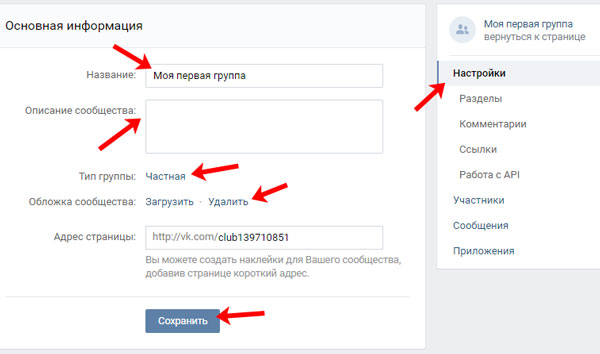
Что нужно знать об удалении групп Facebook
Есть несколько вещей, которые вы должны знать об удалении группы Facebook, прежде чем предпринимать это действие. Учтите следующее:
Удаление группы необратимо. После завершения процесса удаления вы не сможете восстановить эту группу.
Вы можете удалить группу Facebook, только если вы являетесь ее создателем или администратором группы, а первоначальный создатель покинул группу.
Вы не можете удалить группу, пока в ней не останется ни одного участника — вам придется вручную удалить каждого члена этой группы, прежде чем вы решите удалить ее окончательно. (Читайте дальше, чтобы узнать, как это сделать.)
Члены группы не будут уведомлены об удалении группы.
У вас также есть возможность приостановить группу Facebook, а не удалять ее. (Подробнее об этом вы узнаете далее в этой статье.)
Как удалить группу Facebook (рабочий стол)
Если вы используете компьютер, выполните следующие действия, чтобы удалить группу Facebook:
From любую страницу на Facebook, нажмите значок «Группы», расположенный в меню слева.

Щелкните значок «Группы», расположенный в меню слева .
В разделе «Группы, которыми вы управляете» выберите свою группу.
В разделе «Группы, которыми вы управляете» выберите свою группу .
Нажмите «Участники» в главном меню группы.
Нажмите на три точки рядом с именем каждого участника, затем выберите «Удалить участника».
Нажмите на три точки рядом с именем каждого участника .
Нажмите «Удалить участника» .
Нажмите «Подтвердить».
Подтвердить удаление этого члена группы .
Продолжайте этот процесс, пока не удалите всех членов группы.
После того, как вы успешно удалили всех участников группы, щелкните значок с тремя точками рядом со своим именем.
Нажмите «Покинуть группу» и подтвердите. Группа будет автоматически удалена.
Как удалить группу Facebook (мобильная)
Если вы используете мобильный телефон, выполните следующие действия, чтобы удалить свою группу Facebook:
В нижнем меню коснитесь значка «Группы».

В нижнем меню коснитесь значка «Группы» .
Нажмите «Ваши группы» в верхней части страницы «Группы».
Нажмите «Ваши группы» в верхней части страницы «Группы» .
В разделе «Группы, которыми вы управляете» выберите свою группу.
В разделе «Группы, которыми вы управляете» выберите свою группу .
Под названием группы нажмите «X участников». (X указывает на количество участников в группе.)
Под названием группы нажмите «x участников» .
На новой странице нажмите «Просмотреть все» рядом с «Участники».
Нажмите «Просмотреть все» рядом с Участниками .
Нажмите на имя члена группы.
Нажмите на имя участника группы
На открывшейся новой странице нажмите «Удалить [имя человека] из группы».
Нажмите «Подтвердить».

После того, как вы успешно удалили всех участников группы, щелкните значок с тремя точками рядом со своим именем.
Нажмите «Покинуть группу» и подтвердите, что хотите удалить себя из группы. Группа будет автоматически удалена.
Связанное чтение
Как выделить что-то на Facebook
Как заблокировать кого-то на Facebook
Как удалить страницу Facebook
900 61
Приостановка группы Facebook
Как администратор группы , у вас также есть возможность приостановить свою группу Facebook, а не удалять ее. Когда вы приостанавливаете группу Facebook, в верхней части группы появляется сообщение, объясняющее, что все действия (публикации, комментарии и реакции) приостанавливаются для всех участников группы и администраторов. В это время участники по-прежнему могут удалять свои действия или удалять себя из группы. Администраторы могут добавлять участников, которые запросили присоединение до паузы.
Чтобы приостановить группу Facebook, выполните следующие действия:
Перейдите к группе, которую хотите приостановить.
Нажмите на три точки под обложкой группы.
Нажмите «Приостановить группу».
Выберите «Пауза группы», чтобы начать процесс .
Выберите причину приостановки группы и нажмите «Продолжить».
После выбора причины приостановки группы нажмите «Продолжить» .
В зависимости от причины, которую вы выбрали для приостановки своей группы, появится другое окно, предлагающее вам ресурсы для решения проблем, с которыми вы столкнулись в группе. (Например, если вы выбрали «Конфликт в группе», в поле будут указаны ресурсы для разрешения конфликтов.) Выберите один из этих ресурсов или «Продолжить», чтобы продолжить.
Используйте ресурсы Facebook, чтобы выяснить причину приостановки группы, или выберите «Продолжить», чтобы перейти к следующему шагу в процессе приостановки группы .
Если хотите, напишите объявление о паузе группы и выберите дату, когда группа снова станет активной.
Напишите необязательное объявление для участников группы с указанием причины вашей паузы, затем нажмите «Приостановить группу» .
Выберите «Приостановить группу».
Использование групп Facebook для вашего бизнеса
Рассматривали ли вы возможность использования групп Facebook для продвижения вашего бизнеса? С помощью групп Facebook вы можете подключиться к группам по интересам (и узнать больше о своем рынке, получая отзывы клиентов о тенденциях и продуктах). В некоторых случаях вы даже можете продвигать свой бизнес бесплатно.
Ознакомьтесь с разделом «Привлеките клиентов с помощью этих 5 стратегий гиперлокального маркетинга», чтобы узнать больше об использовании Facebook и других неожиданных каналов для привлечения клиентов.
Действия по удалению группы Facebook были исследованы в октябре 2021 года, а скриншоты настольных и мобильных платформ отражают макет приложения на настольном компьютере и iPhone.